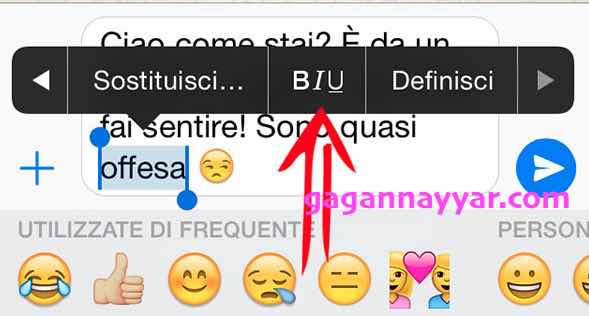Pour supprimer une page contenant du texte, des graphiques ou des paragraphes vides, sélectionnez le contenu à supprimer et appuyez sur SUPPRIMER. Il est également possible:
Supprimer une page dans Word
Ici, dans cet article, nous vous guiderons pour supprimer les numéros de page de Microsoft Word. Il y a une légère différence dans les étapes pour Windows et Mac. Laissez-nous les vérifier ensemble
Sur Microsoft Windows
- Appuyez ou cliquez n’importe où sur la page que vous souhaitez supprimer, appuyez sur CTRL + G.
- Dans la zone, entrez le numéro de page , tapez page .
- Appuyez sur ENTRÉE sur votre clavier, puis sélectionnez Fermer .
- Vérifiez qu’une page de contenu est sélectionnée, puis appuyez sur SUPPRIMER.
Mac (MacOS laptop / Macintosh)
- Appuyez ou cliquez n’importe où sur la page que vous souhaitez supprimer, appuyez sur Option + ⌘ + G.
- Dans la zone, entrez le numéro de page , tapez page .
- Appuyez sur ENTRÉE sur votre clavier, puis sélectionnez Fermer .
- Vérifiez qu’une page de contenu est sélectionnée, puis appuyez sur SUPPRIMER.